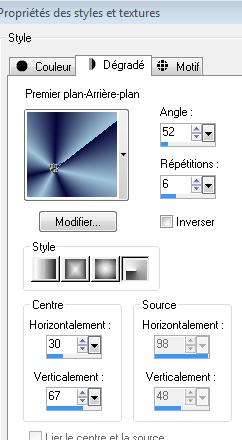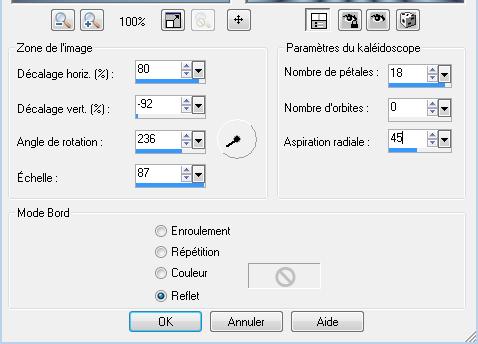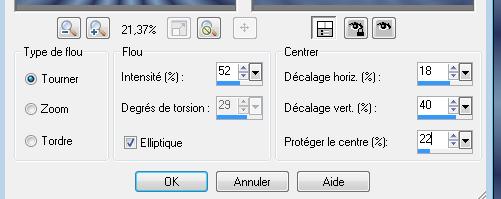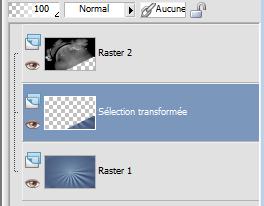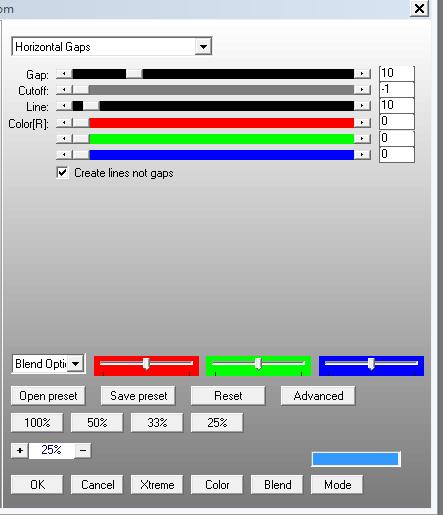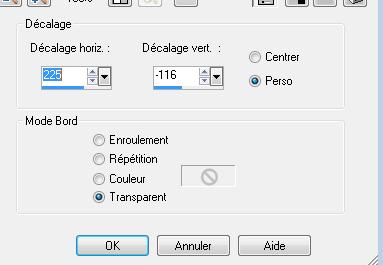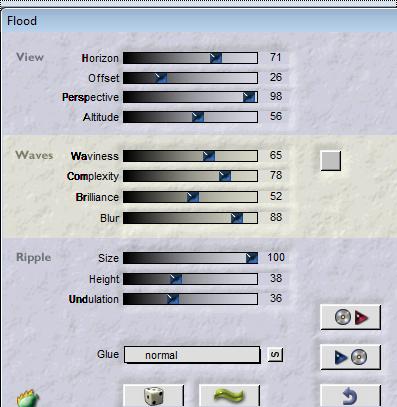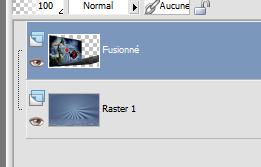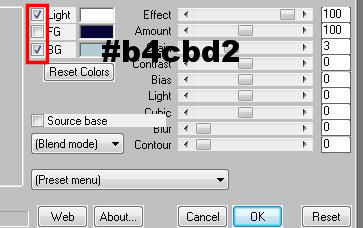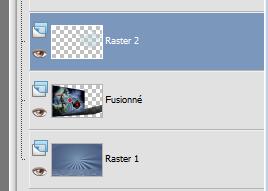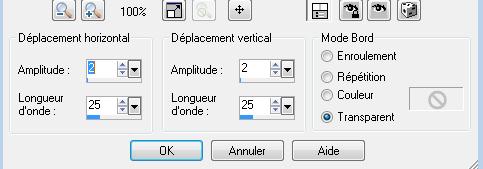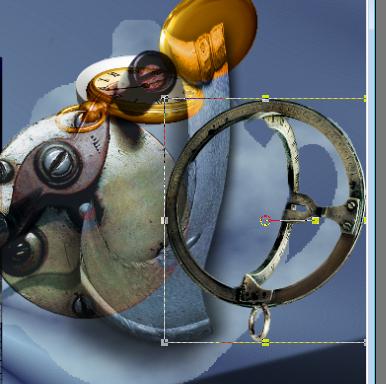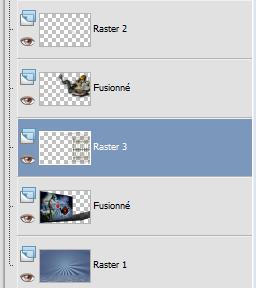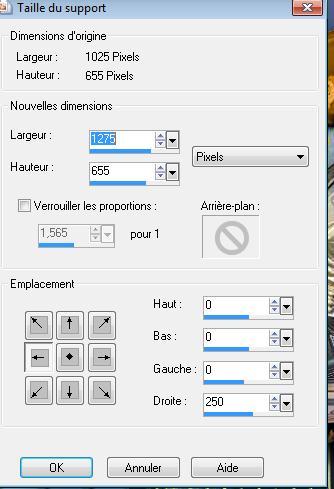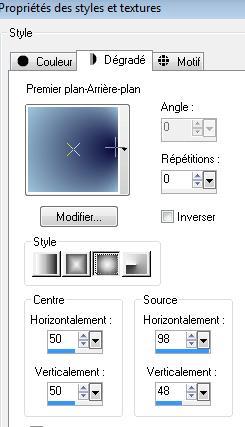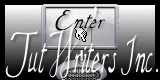|
Nieuwe
Vertalingen hier
Le Monde de la Théière
- Eigenschappen Voorgrond: maak van de voorgrond/achtergrondkleur een radiaal verloop met onderstaande instellingen
2. Open een nieuwe transparante afbeelding van 1025 x 655 pixels -Gereedschap Vlakvulling: vul de laag met het verloop 3.Effecten-Reflectie-effecten-Caleidoscoop met onderstaande instellingen
4. Aanpassen- Vervagen-Radiaal vervagen met deze instellingen
5. Effecten- Randeffecten-Sterker accentueren 6. Lagen- Nieuwe rasterlaag 7. Selecties- Alles selecteren 8. Open de tube ''renee-monde-de-la-theiere'' Bewerken- Kopiëren- Bewerken- Plakken in de selectie /Selecties-Niets -selecteren - Lagenpalet: zet de mengmodus op "Overlay "en de laagdekking op 97% 9. Selecties-Selectie laden/opslaan-selectie laden van af schijf en neem selectie @renee-le-monde-de-la-theire'' 10. Delete op het toetsenbord - Activeer de onderste laag in het lagenpalet =raster 1 11. Selecties- Laag maken van de selectie /Selecties-Niets Selecteren/ Zo ziet het lagenpalet er op dit moment uit
Lagenpalet: activeer de middelste laag ( de tot laag gemaakte selectie ) 12. Effecten Filter- EyeCandy5 Impact - perspective shadow -Tab-Settings- User Settings en neem mijn voorinstelling- ''renee-monde-de-la-theiere-shadow'' 13. Effecten-Filter - AP01 Innovation -Lines silverling met deze instellingen
14. Open de tube ''renee-monde-de-la-theiere-ma théière noire'' /Bewerken- Kopiëren-Bewerken- Plakken als nieuwe laag op je werkje. 15. Effecten- Afbeeldingseffecten- Verschuiving met deze instelling
16. Open de tube ''angeldesign_fantaisy28.png'' Afbeelding-Formaat wijzigen-Verkleinen met 85% /Bewerken- Kopiëren-Bewerken- Plakken als nieuwe laag op je werkje. Plaats links van je werkje 17. Open de tube ''renee-monde-de-la-theiere-rouge'' /Bewerken- Kopiëren-Bewerken- Plakken als nieuwe laag op je werkje. Plaats zoals op de screen te zien is
18. Open de tube ''renee-monde-de-la-theiere-barres horizontale '' /Bewerken- Kopiëren-Bewerken- Plakken als nieuwe laag op je werkje en niet meer verplaatsen staat meteen goed 19. Lagenpalet: zet de mengmodus op "Hard Licht "en de laagdekking op 65% 20. Lagen- Schikken- Omlaag verplaatsen 21. Lagenpalet: activeer de onderste laag 22. Lagen- Dupliceren - Sluit deze laag 23. Activeer de bovenste laag in het lagenpalet /Lagen- Samenvoegen-Zichtbare lagen samenvoegen 24. Effecten- Filter-Andromeda perspective /Preset - It open 25. Effecten- Filter- Eyecandy 5Impact -perpsective shadow Tab-Settings en neem Preset - long perspective shadow in back 26.Lagenpalet: open de gesloten laag weer - Blijf op deze laag 27. Effecten-Filter - Flaming pear /flood met deze instellingen
- Zo zien de 2 lagen er nu uit
28. Lagenpalet: activeer de bovenste laag 29. Lagen- Nieuwe rasterlaag 30. Selecties-Selectie laden/opslaan-selectie laden van af schijf en neem selectie ''@_renee-monde-de-la-theiere-2'' 31. Effecten-Filter - Mura's Meister / Clouds **Let op de onderste kleur **
32. Selecties- Niets selecteren - Dit is nu het resultaat
33. Activeer raster 2 34. Selecties-Selectie laden/opslaan-selectie laden van af schijf en neem selectie @ renee-monde-de-la-theiere3'' 35. Effecten- 3D effecten-Gestanst met deze instellingen
36. Effecten-Filter - Eyecandy5- Extrude -Tab-Settings-User Settings en neem mijn voorinstelling-preset ''renee-monde-de-la-theiere-extrude'' 37. Selecties- Niets selecteren *Wij gaan de theepot aankleden Ik heb verschillende tuben in de map maar dat zal niet het gewenste effect geven indien u uw eigen spullen gebruikt
Gereedschap Vervormen-(D) Of neem Maasvorming verwringen -Probeer een zo goed mogelijk resultaat te krijgen /De printscreens zullen u zeker helpen - Open het ''élément 1 /Bewerken- Kopiëren- Bewerken- Plakken als nieuwe laag op je werkje en plaats /Lagenpalet: zet de mengmodus op "Hard Licht en zet de laagdekking van deze laag op 83% - Open het Elément 2 '' /Bewerken- Kopiëren- Bewerken- Plakken als nieuwe laag op je werkje en plaats /Mengmodus op Normaal - Lagen- Schikken- Omlaag verplaatsen - Open de tube'' element 3 /Bewerken- Kopiëren- Bewerken- Plakken als nieuwe laag op je werkje en plaats **Is het te moeilijk neem dan de afbeelding uit de map ** - Afbeelding- Vrij roteren -65 naar rechts
- Effecten- Vervormingseffecten-Golf met onderstaande instellingen en herhaal dit nog 2 x
- Afbeelding-Spiegelen- Afbeelding-Omdraaien - Plaats het zoals op het voorbeeld te zien is /Zet de mengmodus op Luminantie-Oud
- Lagen- Dupliceren-Lagen-Samenvoegen-Omlaag samenvoegen - Open het ''élément 4'' /Bewerken- Kopiëren- Bewerken- Plakken als nieuwe laag op je werkje -Effecten- Vervormingseffecten-Spiraal met deze instelling -180 graden - Lagenpalet: zet de mengmodus op "Luminantie" en zet de laagdekking van deze laag op 85% - Plaats zoals op de screen te zien is
- Effecten- 3D effecten-Slagschaduw met deze instellingen 18/ -14/45/25 zwart - Open het ''élément 5 '' /Bewerken- Kopiëren- Bewerken- Plakken als nieuwe laag op je werkje en plaats
- Open het ''élément 6 '' /Bewerken- Kopiëren- Bewerken- Plakken als nieuwe laag op je werkje /Lagenpalet: zet de mengmodus op "Bleken" - Open het ''élément 7'' /Bewerken- Kopiëren- Bewerken- Plakken als nieuwe laag op je werkje '' Lagenpalet: zet de mengmodus op "Overlay" - Zo ziet uw werkje er op dit moment uit/Dit bereikt u met alle elementen
38. Lagenpalet: sluit de 2 onderste lagen/ Activeer de bovenste laag / Lagen- Samenvoegen-Zichtbare lagen samenvoegen (Theepot lagen zijn samengevoegd ) 39. Effecten-Filter - EyeCandy 5Impact - perpsective shadow Tab-Settings-Preset -drop shadow blury en herhaal dit filter 2x 40. Gereedschap Selectie uit vrijehand-Lasso: selecteer deze delen die in de screen te zien zijn
41. Lagen- Nieuwe rasterlaag 42. Eigenschappen Voorgrond: zet de voorgrond op lineair "vervaging wit verloop " 0/3 Gereedschap Vlakvulling: vul de selectie met het verloop 43. Effecten- Filter -EyeCandy 5/ Gradient glow-Tab-Settings-User Settings en neem mijn voorinstelling-preset ''renee-monde-de-la-theiere-gradient glow'' 44. Effecten- Randeffecten- Sterker accentueren 45. Selecties- Niets selecteren 46. Open de tube ''renee-monde-de-la-theiere-double barrière '' /Bewerken- Kopiëren-Bewerken- Plakken als nieuwe laag op je werkje. - Plaats het zoals in de screen te zien is
47. Open de tube ''renee-monde-de-la-theiere-brouillard'' /Bewerken- Kopiëren-Bewerken- Plakken als nieuwe laag op je werkje. Activeer raster 3 >>in het lagenpalet Maak de lagen weer zichtbaar 48. Lagen- Samenvoegen-Zichtbare lagen samenvoegen 49. Afbeelding-Doekgrootte met deze instellingen
50 Gereedschap Toverstok: selecteer het rechter deel 51. Eigenschappen van Materiaal: zet de kleuren weer terug zoals bij het begin van het werk en maak nu een zonnestraalverloop met onderstaande instellingen
53.Gereedschap Vlakvulling: vul de selectie met het verloop 54. Lagen- Nieuwe rasterlaag 55. Open de tube ''renee-monde-de-la-theiere-porte ouverte'' /Bewerken- Kopiëren- Bewerken- Plakken in de selectie 56. Selecties- Niets selecteren 57. Effecten- 3D effecten-Slagschaduw met deze instellingen
58. Open de tube ''chien-nu-tubed by thafs '' Afbeelding-Formaat wijzigen-Verkleienen met 125 pixels!!! /Bewerken- Kopiëren- Bewerken- Plakken als nieuwe laag op je werkje en plaats 59. Open de tube ''renee-monde-de-la-theiere-rideaux'' /Bewerken- Kopiëren- Bewerken- Plakken als nieuwe laag en plaats Lagenpalet: zet de mengmodus op "Hard Licht"en zet de laagdekking van deze laag op 48% 60. Lagen- Schikken- Omlaag verplaatsen 61. Lagen- Samenvoegen- Zichtbare lagen samenvoegen 62. Afbeelding- Randen toevoegen met 5 pixels met de voorkleur 63. Open de tube met de tekst en plak als nieuwe laag op je werkje -Of schrijf zelf een tekst( lettertype zit bij het materiaal ) Sla op als JPG De les is klaar ik hoop dat u er van genoten heeft Renée Deze les werd door Renée geschreven Uitgave in 2012 *
* Elke gelijkenis met een andere bestaande les berust op puur toeval * Vergeet onze vertalers/tubers/testers niet te bedanken die achter de schermen werken. Bedankt Renée * *-*-*-* Ik maak deel uit van Tutorial Writers Inc. Mijn lessen staan geregistreerd ReneeGraphisme_Alle rechten voorbehouden
* |

 Vertalingen
Vertalingen




 Wij gaan beginnen met de les
Wij gaan beginnen met de les